Problème de notification iPhone : Comment le résoudre efficacement
 Théodore Rodin
Théodore Rodin- Updated on 2024-08-05 to Fix iPhone
Les notifications sont essentielles pour rester connecté et informé avec votre iPhone. Cependant, des problèmes de notification peuvent survenir, causant des désagréments importants. Cet article présente cinq méthodes efficaces pour résoudre ces problèmes, en fournissant des étapes détaillées pour chaque solution.
- Partie 1 : Causes courantes des problèmes de notification
- Partie 2 : 5 Méthodes Efficaces pour Résoudre les Problèmes de Notification iPhone
- Partie 3:Questions Fréquemment Posées sur les Problèmes notification iphone
Partie 1 : Causes courantes des problèmes de notification
Avant de plonger dans les solutions, il est important de comprendre les raisons potentielles pour lesquelles vos notifications iPhone peuvent ne pas fonctionner :
- Paramètres de notification mal configurés
- Bugs logiciels
- Problèmes de connectivité réseau
- Mises à jour iOS en attente
- Espace de stockage insuffisant
Partie 2 : 5 Méthodes Efficaces pour Résoudre les Problèmes de Notification iPhone
Les notifications sont essentielles pour rester connecté et informé avec votre iPhone. Cependant, des problèmes de notification peuvent survenir, causant des désagréments importants. Cet article présente cinq méthodes efficaces pour résoudre ces problèmes, en fournissant des étapes détaillées pour chaque solution.
Méthode 1: Vérification et Ajustement des Paramètres
Souvent, les problèmes de notification sont simplement dus à des paramètres mal configurés. Vérifier et ajuster ces réglages est une première étape cruciale et peut résoudre de nombreux problèmes sans recourir à des mesures plus drastiques.
- Étape 1Ouvrez l'application "Réglages" sur votre iPhone.
- Étape 2Touchez "Notifications".
- Étape 3Parcourez la liste des applications et vérifiez leurs paramètres de notification.
- Étape 4Pour chaque application problématique:
- Assurez-vous que les notifications sont activées.
- Vérifiez les styles d'alerte (bannières, alertes).
- Contrôlez les paramètres de son et de badge.
- Étape 5Si nécessaire, désactivez puis réactivez les notifications pour l'application.
Méthode 2 : Faire le Redémarrage
Si les paramètres semblent corrects, un simple redémarrage ou une mise à jour du système peut souvent résoudre les problèmes de notification. Ces actions permettent de rafraîchir le système et d'appliquer les dernières corrections de bugs.
- Pour iPhone 8 ou plus récent: Appuyez rapidement sur le bouton volume +, puis volume -, puis maintenez le bouton latéral.
- Pour iPhone 7: Maintenez simultanément le bouton latéral et le bouton volume -.
- Pour iPhone 6s ou plus ancien: Maintenez simultanément le bouton Accueil et le bouton Marche/Arrêt.
- Maintenez jusqu'à ce que le logo Apple apparaisse, puis relâchez.
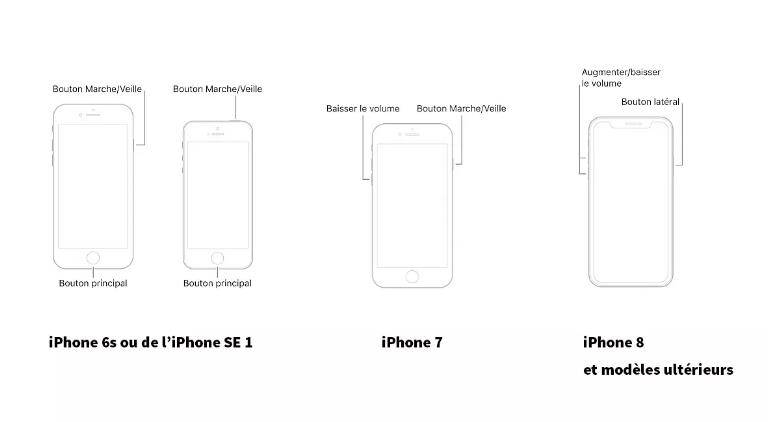
Méthode 3 :Mise à Jour iOS
Étapes pour la mise à jour iOS:
- Étape 1Allez dans "Réglages" > "Général" > "Mise à jour logicielle".
- Étape 2Si une mise à jour est disponible, touchez "Télécharger et installer".
- Étape 3Suivez les instructions à l'écran pour compléter la mise à jour.
Méthode 4 :Résolution des Problèmes de Connectivité
Les problèmes de connexion réseau peuvent parfois empêcher les notifications de fonctionner correctement. Vérifier et réinitialiser vos connexions peut aider à rétablir le flux normal des notifications.
- Étape 1Vérifiez votre connexion Wi-Fi ou données cellulaires.
- Étape 2Pour réinitialiser les paramètres réseau:
- Allez dans "Réglages" > "Général" > "Réinitialiser".
- Touchez "Réinitialiser les réglages réseau".
- Confirmez et entrez votre code si demandé.
- Étape 3Activez le mode avion, attendez 30 secondes, puis désactivez-le:
- Ouvrez le Centre de contrôle en balayant vers le bas depuis le coin supérieur droit.
- Touchez l'icône d'avion pour activer/désactiver le mode avion.
- Étape 1 Téléchargez et installez UltFone iOS System Repair sur votre ordinateur.Lancez le logiciel et connectez votre iPhone à l'ordinateur avec un câble USB.
- Étape 2
Sélectionnez « Réparer le système iOS » dans l'interface principale.

- Étape 3
Choisissez « Réparer standard » pour résoudre les problèmes sans perte de données.

- Étape 4
Suivez les instructions à l'écran pour télécharger le firmware approprié.

- Étape 5
Cliquez sur "Démarrer" pour « commencer la réparation ».

- Étape 6
Attendez que le processus se termine et que votre iPhone redémarre.

- 1. Allez dans "Réglages" > "Général" > "Réinitialiser".
- 2.Touchez "Réinitialiser tous les réglages".
- 3.Entrez votre code si demandé et confirmez.
- 1. Connectez votre iPhone à votre ordinateur et ouvrez iTunes.
- 2.Sélectionnez votre appareil dans iTunes.
- 3.Cliquez sur "Restaurer iPhone" dans le résumé de l'appareil.
- 4.Confirmez votre choix et attendez que le processus se termine.
- 5.Configurez votre iPhone comme un nouvel appareil ou restaurez à partir d'une sauvegarde.
Méthode 5 : Utilisation de UltFone iOS System Repair
Si les méthodes précédentes n'ont pas résolu le problème, il peut être nécessaire d'utiliser un outil spécialisé comme UltFone iOS System Repair. Ce logiciel peut diagnostiquer et réparer de nombreux problèmes iOS, y compris les bugs de notification, sans perte de données.
Voici les étapes pour réparer problèmes de notification iPhone
Méthode 6 : Réinitialisation et Restauration
En dernier recours, si aucune des méthodes précédentes n'a fonctionné, une réinitialisation complète ou une restauration du système peut être nécessaire. Ces options sont plus radicales et doivent être utilisées avec précaution, car elles peuvent entraîner une perte de données si elles ne sont pas effectuées correctement.
Étapes pour réinitialiser tous les paramètres:
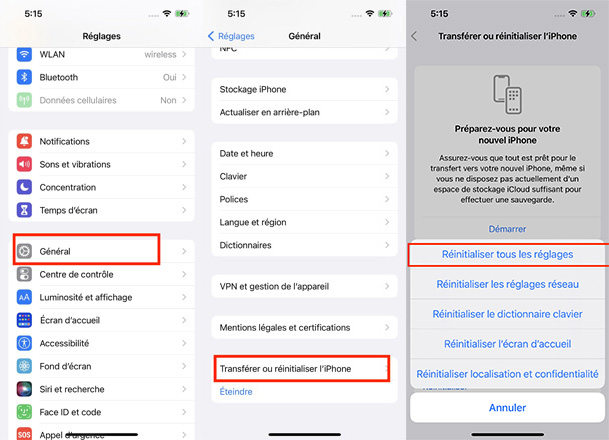
Étapes pour restaurer via iTunes:
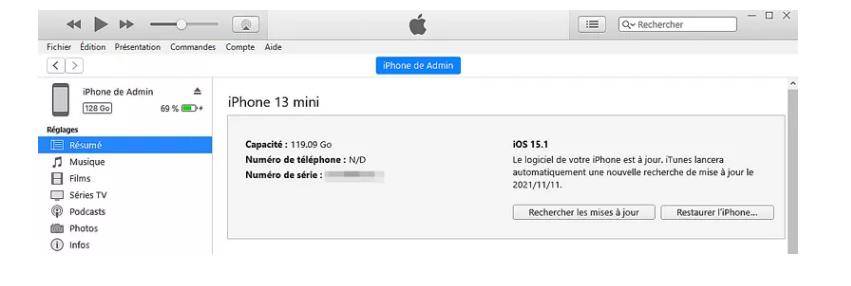
Partie 3:FAQ sur les Problèmes notification iphone
Q1 : Pourquoi mon téléphone n'affiche plus les notifications ?
Plusieurs raisons peuvent expliquer ce problème : le mode "Ne pas déranger" activé, les paramètres de notification désactivés pour certaines applications, un bug logiciel, ou un manque d'espace de stockage. Vérifiez d'abord le mode "Ne pas déranger", puis suivez la Méthode 1 de cet article pour examiner vos paramètres de notification. Si le problème persiste, essayez les autres méthodes décrites ci-dessus.
Q2 : Comment remettre le son des Messages sur iPhone ?
Pour rétablir le son des messages, allez dans "Réglages" > "Sons et vibrations" > "Message reçu" et choisissez une tonalité. Assurez-vous que le volume des sons d'alerte n'est pas au minimum et que votre iPhone n'est pas en mode silencieux. Si le problème persiste, vérifiez les paramètres de notification de l'application Messages comme décrit dans la Méthode 1.
Conclusion
Ces cinq méthodes offrent une approche systématique pour résoudre les problèmes de notification sur iPhone. En commençant par les solutions les plus simples avant de passer aux méthodes plus avancées, vous augmentez vos chances de résoudre le problème efficacement et sans risque de perte de données. N'oubliez pas de sauvegarder régulièrement vos données et de maintenir votre iOS à jour pour prévenir les problèmes futurs. Si aucune de ces méthodes ne fonctionne, n'hésitez pas à contacter le support Apple pour une assistance supplémentaire.
En suivant ces étapes, vous devriez pouvoir résoudre la plupart des problèmes de notification et profiter pleinement des fonctionnalités de votre iPhone. La clé est de procéder méthodiquement et patiemment, en testant chaque solution avant de passer à la suivante.


 Théodore Rodin
Théodore Rodin






